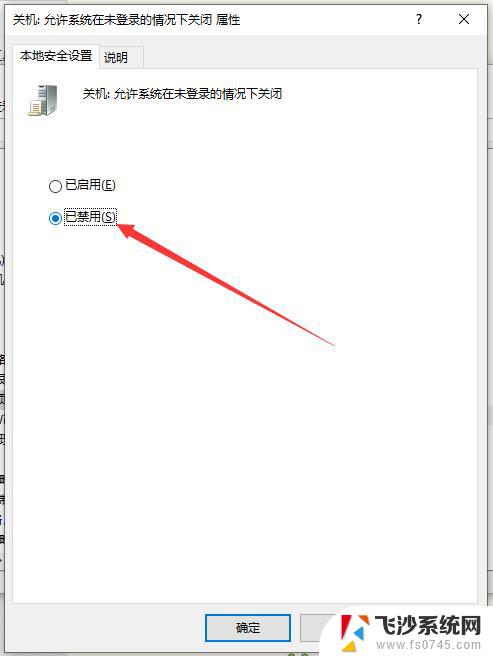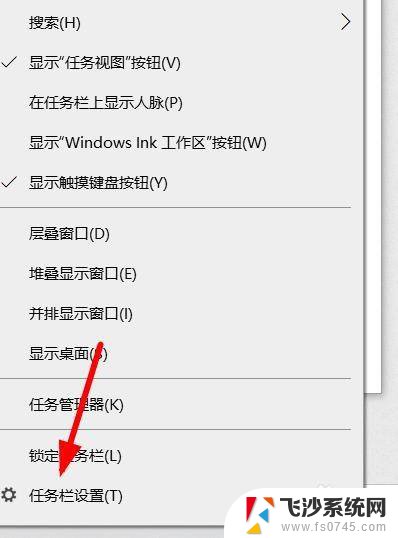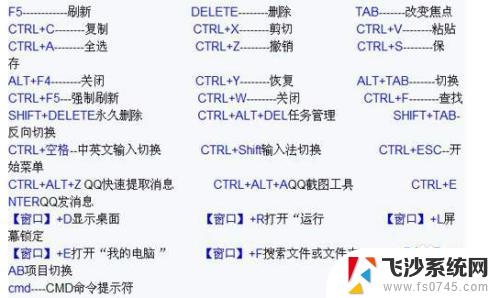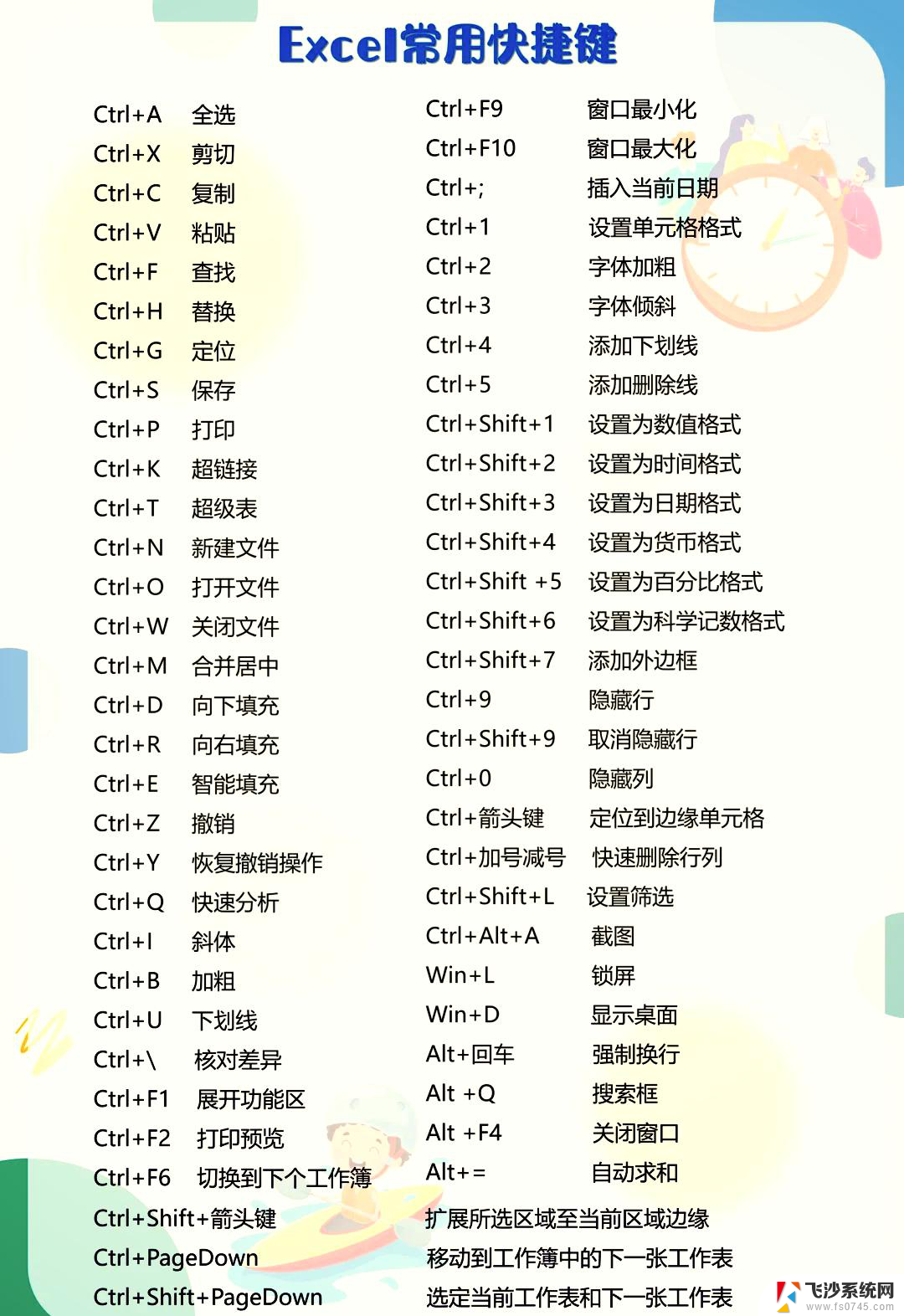电脑按键关机是哪个 电脑关机快捷方式是什么
在日常使用电脑的过程中,我们经常需要进行关机操作,而在电脑上,最常见的关机方式就是通过按下电脑键盘上的特定按键来实现。电脑按键关机是哪个呢?电脑关机的快捷方式又是什么呢?让我们一起来探讨一下这些问题。在电脑中通常可以通过按下键盘上的Ctrl + Alt + Delete组合键来打开任务管理器,从而选择关机或重启电脑。也可以通过按下Alt + F4组合键来快速关闭当前窗口,进而进行关机操作。这些快捷方式的使用可以帮助我们更快速、便捷地完成关机操作,提高工作效率。
具体步骤:
1.首先我们有两种方式:第一种就是按住键盘上的Win键和字母X;然后点击字母U,最后再点击字母U,就能成功关机了

2.这种方法大部分电脑都适用。或者同时按住Alt和F4键,然后点击Enter键也能关机,但只适用一部分电脑

3.第二种方法就是方法二:设置关机快捷键。在桌面空白处单击右键,点击【新建】,选择【快捷方式】。
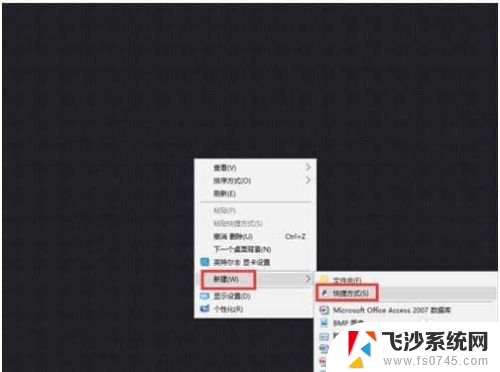
4.在其中输入“shutdown –s –t 5”,也就是五秒关机。然后点击【下一步】,再点击【完成】。
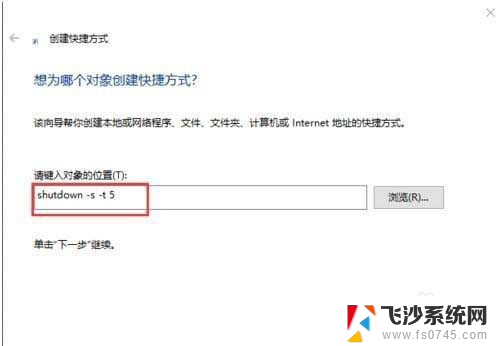
5.点击刚建的快捷方式,单击右键,点击【属性】。在“快捷键”处设置一个你想要的关机快捷键,然后点击【应用】和【确定】。就完成设置了。
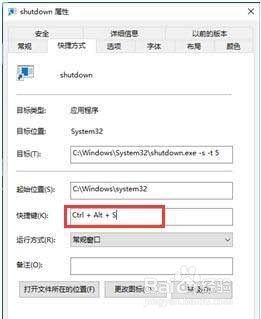
6.设置完成后,需要关机时。同时按住你设置的快捷键就可以关机了,或者双击桌面上的关机快捷键图标也行。如果要取消该关机快捷键的话,直接在桌面删除该快捷键就可以了。

以上就是电脑按键关机是哪个的全部内容,有出现这种现象的用户可以尝试按照以上方法来解决,希望对大家有所帮助。